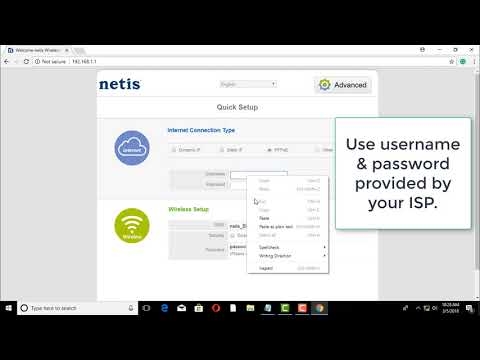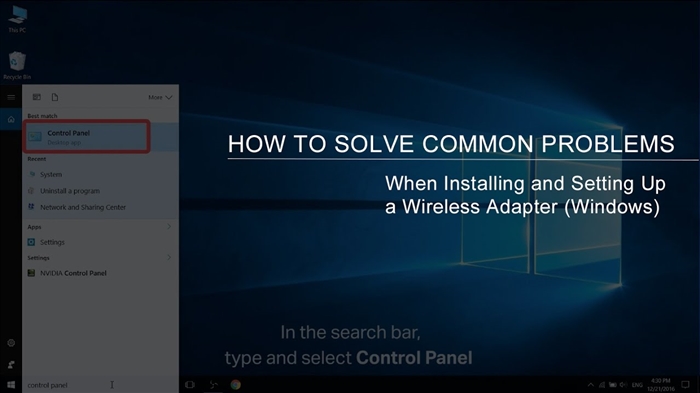Továbbra is részletes utasításokat írok az útválasztók beállításáról, ma pedig egy Totolink N150RT routert fogunk beállítani. Ezt a routert kifejezetten a tesztelés céljából vásároltam, és természetesen írtam néhány hasznos utasítást. Ez a Totolink legolcsóbb router-modellje. Bár az N150RT olcsó, nagyon tetszett. Igen, ez egy költségvetési útválasztó, szerény műszaki jellemzőkkel, de teljes mértékben összhangban van az árával.
Tetszett ez a router mind külsőleg, mind a kezelőpanel és a konfiguráció szempontjából. Megnéztem az interneten a Totolink N150RT véleményét, nincs különösebb probléma az útválasztóval. Alapvetően mindenki boldog. Nagyon egyszerű és intuitív kezelőpanel, sokféle beállítás, funkció, működési mód stb. Minden átgondolt. Valószínűleg külön áttekintést készítek erről az útválasztóról.

Ha már megvásárolta ezt az útválasztót, valószínűleg a lehető leggyorsabban be akarja állítani. Szerintem ezek a problémák nem fognak felmerülni. Most mindent részletesen megvizsgálunk, és mindent beállítunk. Végezzük el az alapvető beállításokat: állítsunk be internetkapcsolatot, Wi-Fi hálózatot, állítsunk be jelszót a vezeték nélküli hálózathoz. Megváltoztatjuk a központhoz való hozzáférés jelszavát is.
Ha a telepítési folyamat során valami nem sikerül az Ön számára, és elölről akarja kezdeni, vagy elfelejtette a beállítások eléréséhez szükséges jelszót (a változtatás után), akkor mindig visszaállíthatja az útválasztó beállításait a gyári beállításokra az alábbi utasítás segítségével: https: // help -wifi.com/totolink/kak-sbrosit-nastrojki-na-routere-totolink/. Elég, ha 10 másodpercig nyomva tartja az RST-WPS gombot.
Egyébként ez a kézikönyv a következő Totolink routerekhez is használható: N150RH, N300RH, N300RT és N151RT.
Felkészülés a konfigurációra: csatlakoztassa a Totolink N150RT készüléket, és lépjen a kezelőpanelre
Kivesszük a routert a dobozból, csatlakoztatjuk hozzá a hálózati adaptert, és bekapcsoljuk (ha a jelzőfények nem világítanak, akkor a router gombjával kapcsoljuk be az áramellátást). Továbbá a készletben található kábellel összekötjük az útválasztót egy számítógéppel vagy laptopdal. És az útválasztó WAN portjában (belül sárga) csatlakoztatjuk a kábelt az internetszolgáltatótól vagy a modemetől. Lásd a fényképet.

Ha nincs PC-je vagy laptopja, vagy egyszerűen nem lehet kábelen keresztül csatlakozni az útválasztóhoz, akkor Wi-Fi-n keresztül is csatlakozhat. Ez azt jelenti, hogy beléphet az N150RT beállításaiba, és akár telefonról vagy táblagépről is konfigurálhatja. Alapértelmezés szerint az útválasztó nem biztonságos hálózatot sugároz, amelyhez csatlakoznia kell (ha kábelen keresztül csatlakozik, akkor nem kell csatlakoznia Wi-Fi-n keresztül).

Az útválasztóhoz csatlakoztatott eszközről a kezelőpanelre kell lépnie. Ehhez nyissa meg bármelyik böngészőt, és lépjen a 192.168.1.1 oldalra. Az engedélyezési oldalon meg kell adnia egy felhasználónevet és jelszót. Gyár: admin és admin (a gyári információk a jobb oldalon található router tokon vannak feltüntetve).
Ha nem tud belépni a beállításokba, megtekintheti a részletes utasításokat: https://help-wifi.com/totolink/kak-zajti-v-nastrojki-routera-totolink-na-primere-modeli-totolink-n150rt/, vagy Ebben a cikkben olvassa el a probléma megoldásait.

Azonnal kattintson a "Speciális beállítás" gombra a speciális beállítások megnyitásához.

És azonnal megváltoztatjuk a nyelvet oroszra vagy ukránra.

Most a központ érthető nyelven van, konfigurálhatja az útválasztót.
Internetkapcsolat beállítása
Ez a legfontosabb lépés az útválasztó konfigurálásában. Be kell állítanunk az internetszolgáltatóhoz való csatlakozás paramétereit. Annak érdekében, hogy a router csatlakozni tudjon az internethez, és terjessze azt Wi-Fi-n és hálózati kábelen keresztül.
Tudnia kell, hogy az internetszolgáltató milyen típusú kapcsolatot használ. És a kapcsolat típusa, a szükséges paraméterek (felhasználónév, jelszó, szerver címe) alapján. A szolgáltató MAC-címmel is képes kötni. Mindezek az információk a szolgáltató támogatásával tisztázhatók, vagy megtekinthetők az internetkapcsolati szerződésben.
Ha korábban valamilyen internetkapcsolatot futtatott a számítógépén, akkor most nem kell ezt tennie. Ezt a kapcsolatot az útválasztón kell konfigurálni, és csatlakozni fog az internethez.
Ha az internet az útválasztón keresztül a csatlakozás után azonnal működni kezdett, akkor a szolgáltató valószínűleg a "Dinamikus IP (DHCP)" kapcsolattípust használja, a MAC-cím nélküli kötés nélkül. Ebben az esetben azonnal folytathatja a Wi-Fi hálózat beállítását.
És ha van kapcsolattípusa: Statikus IP, PPPoE, L2TP vagy PPTP, akkor konfigurálnia kell. Az alapértelmezés a "Dinamikus IP (DHCP)".
A vezérlőpulton lépjen az "Alapbeállítások" - "WAN (Internet) beállítások" fülre.
A "Kapcsolat és hitelesítés protokollja a szolgáltató hálózatában" mezőben válassza ki az internetkapcsolat típusát.

És már a kiválasztott kapcsolattípustól függően beállítottuk azokat a paramétereket, amelyeket a szolgáltató ad ki. Vessen egy pillantást a beállításra egy példa PPPoE használatával. Olyan népszerű szolgáltatók használják, mint: Rostelecom, TTK, Dom.ru.
PPPoE kapcsolat beállítása
- Válassza a PPPoE lehetőséget a legördülő menüből.
- Beállítjuk a bejelentkezési nevet és a jelszót.
- A kapcsolót a "PPPoE Dual Link nélkül" elem mellé tettük.
- Mentjük a beállításokat.

Ha minden megfelelően van beállítva, akkor az útválasztónak csatlakoznia kell az internethez.
Az L2TP kapcsolat ugyanúgy van konfigurálva. Csak ott kell megadnia a szerver címét. Ezt a típusú kapcsolatot a Beeline szolgáltató használja.
A fő cél az, hogy az útválasztó csatlakozzon a szolgáltatóhoz, és megkezdje az Internet terjesztését.
Wi-Fi hálózat és jelszó beállítása a Totolink N150RT számára
- Lépjen a "Wi-Fi hálózat" fülre - "Wi-Fi hálózati védelem".
- Az SSID (Wi-Fi hálózati név) mezőbe írja be a vezeték nélküli hálózat nevét.
- Válassza a WPA2 elemet a Wi-Fi Network Security Algorithm legördülő menüből. Ha bármilyen probléma merül fel valamelyik eszköz csatlakoztatásával, állítsa "WPA-Mixed" -re.
- A "Wi-Fi hálózati biztonsági kulcs" mezőben kitalálunk és beállítunk egy jelszót, amely megvédi hálózatunkat. Legalább 8 karakter.
- A beállítások mentéséhez kattintson az "Alkalmaz" gombra.

Ebben a részben, a bal oldalon láthatja két vendég Wi-Fi hálózat beállításait, a WDS beállítást, sőt a Wi-Fi hálózat működési ütemezésének beállítását is.
A beállítások alkalmazása érdekében újraindítjuk az útválasztót. Vagy megnyomhatja a "Vissza" gombot, és folytathatja a konfigurációt.

Az újraindítás után megjelenik egy Wi-Fi hálózat a megadott névvel. Ehhez a hálózathoz való csatlakozáshoz a beállított jelszót kell használnia.
A beállítások eléréséhez módosítsa a gyári jelszót
Gyári bejelentkezés és jelszó: admin. Ez nem túl biztonságos, mert mindenki, aki csatlakozik az útválasztóhoz, megadhatja a beállításokat. Ezért azt tanácsolom, hogy változtassa meg a gyári jelszót.
Ehhez a beállításokban nyissa meg a "Karbantartás" fület - "A Wi-Fi router bejelentkezése és jelszava". Adjon meg új bejelentkezési adatot (elhagytam az adminisztrátort), és kétszer adjon meg új jelszót. Ezután kattintson az "Alkalmaz" gombra.

Ne felejtse el a beállított jelszót. Nem tudja megadni a beállításokat, és vissza kell állítania az útválasztó paramétereit a gyári beállításokra.
Utószó
Befejeztük a Totolink N150RT router konfigurálását. A kezelőpanel nagyon egyszerű és egyszerű. Remélem sikerült. Ha bármilyen kérdése van, tegye fel őket a megjegyzésekben.
A közeljövőben még néhány hasznos cikket tervezek írni a Totolink routerekről. Mesélek a WDS, az ismétlő mód, a Wi-Fi kliens mód és más funkciók beállításáról.